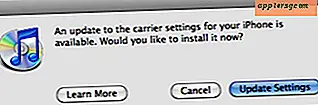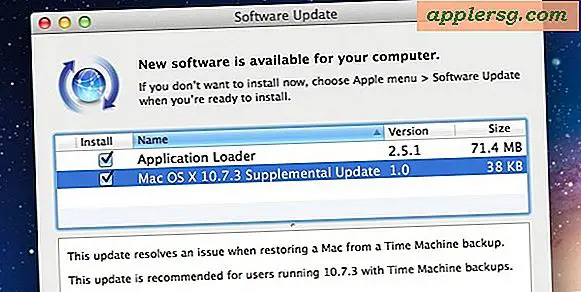Så här tar du bort alla Skype-meddelanden för en kontakt
Som standard håller Skype en logg över dina konversationer med dina kontakter på sina molnservrar, så att din historik kan synkroniseras över enheter. Medan Skype har möjligheten att ta bort all historik med alla kontakter stöder den inte att radera historik med enskilda kontakter, från och med publiceringen.
Skypes historikinställningar, liksom borttagningsalternativet, finns i menyn Sekretessinställningar i Skypes allmänna alternativ.
Steg 1

Logga in på ditt Skype-konto och klicka Skype, följd av Integritet för att öppna Skype-alternativmenyn på fliken Sekretess.
Steg 2

Klicka på Visa avancerade alternativ för att utöka alternativen på fliken Sekretess. Detta utvidgar menyn Avancerade alternativ, som erbjuder många olika alternativ för hur du tar emot chattmeddelanden, samtal och andra meddelanden och hur länge Skype lagrar chatthistorik.
Steg 3

Klicka på Rensa historik knappen nära Behåll historik falla ner.
Steg 4

Klicka på Radera knappen i Ta bort historik dialogruta för att bekräfta att din historik raderas. Beroende på hur mycket historik som raderas kan det ta flera sekunder att rensa helt.

Klick Spara eller Avbryt för att stänga alternativmenyn. Välja Spara om du har ändrat några andra inställningar.